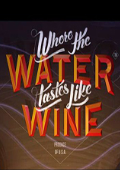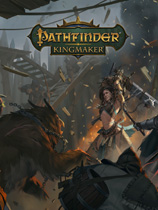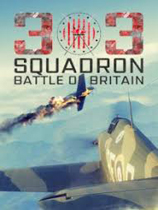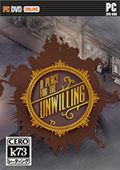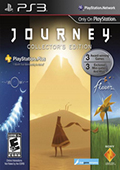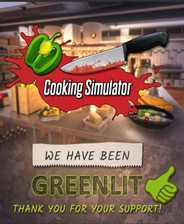如何解决win10电脑键盘被锁住无法打开-win10教程
作者:075玩 来源:互联网 2023-07-28 10:36:08
如何解决win10电脑键盘被锁住无法打开呢,话说不少用户都在咨询这个问题呢?下面就来小编这里看解决win10电脑键盘被锁住无法打开的方法吧,需要的朋友可以参考下哦!
方法一、
1.鼠标右键计算机,选择管理;
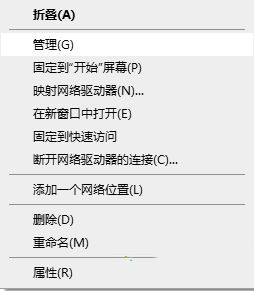
2.在计算机管理页面,点击设备管理器,然后选择键盘,选中当前正在使用的键盘;
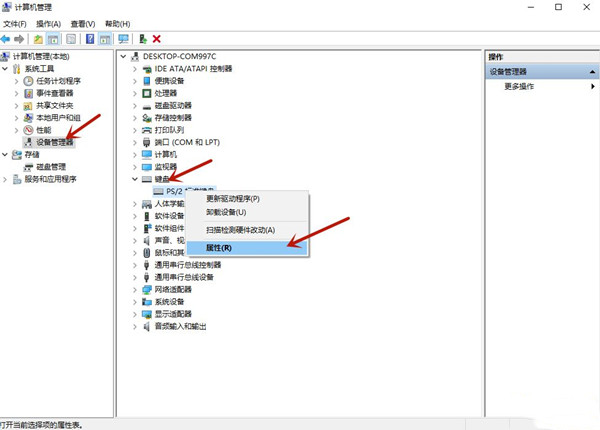
3.右击当前正在使用的键盘,点击属性,选择驱动程序,选择更新驱动程序;
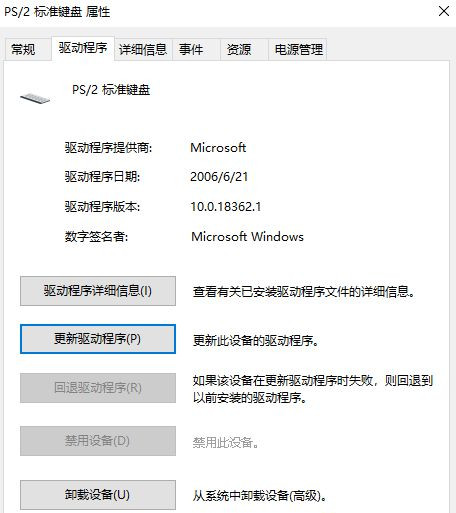
4.在新页面中选择自动搜索更新的驱动程序软件,之后在更新完成以后点击确定就可以了。

以上这里为各位分享了解决win10电脑键盘被锁住无法打开的方法。有需要的朋友赶快来看看本篇文章吧!
关 键 词:
- 上一篇:PS2019中如何更改文本字间距-ps中更改文字字间距教程
- 下一篇:返回列表
相关阅读
推荐应用换一换
- 本类推荐
- 本类排行
- 1如何解决win10电脑键盘被锁住无法打开-win10教程
- 2PS2019中如何更改文本字间距-ps中更改文字字间距教程
- 3淘宝特价版怎么退店-淘宝特价版退店操作流程
- 4喜马拉雅app如何退出听友圈-喜马拉雅app退出听友圈方法
- 5企业微信怎么导出聊天记录-企业微信聊天记录备份到电脑的方法
- 6怎么用ps制作剪纸风格海报-ps制作剪纸风格海报教程
- 7用Photoshop怎么制作一幅文字穿插的海报-Photoshop教程
- 8怎么查看win10的安装日期-win10系统安装日期的两种查询方法
- 9solidworks怎么旋转实体-sw草图零件旋转方向的技巧
- 10如何用AI给图片添加膨胀效果-AI给图片添加膨胀效果教程
- 热门软件
- 热门标签








 萌侠挂机(无限盲盒)巴兔iPhone/iPad版
萌侠挂机(无限盲盒)巴兔iPhone/iPad版 新塔防三国-全民塔防(福利版)巴兔安卓折扣版
新塔防三国-全民塔防(福利版)巴兔安卓折扣版 皓月屠龙(超速切割无限刀)巴兔iPhone/iPad版
皓月屠龙(超速切割无限刀)巴兔iPhone/iPad版 异次元主公(SR战姬全免)巴兔iPhone/iPad版
异次元主公(SR战姬全免)巴兔iPhone/iPad版 火柴人归来(送兔年天空套)巴兔安卓版
火柴人归来(送兔年天空套)巴兔安卓版 大战国(魂环打金大乱斗)巴兔安卓版
大战国(魂环打金大乱斗)巴兔安卓版 世界异化之后(感性大嫂在线刷充)巴兔安卓版
世界异化之后(感性大嫂在线刷充)巴兔安卓版 云上城之歌(勇者之城)巴兔安卓折扣版
云上城之歌(勇者之城)巴兔安卓折扣版 武动六界(专属定制高返版)巴兔安卓折扣版
武动六界(专属定制高返版)巴兔安卓折扣版 主公带我飞(打金送10万真充)巴兔安卓版
主公带我飞(打金送10万真充)巴兔安卓版 龙神之光(UR全免刷充)巴兔安卓版
龙神之光(UR全免刷充)巴兔安卓版 风起苍岚(GM狂飙星环赞助)巴兔安卓版
风起苍岚(GM狂飙星环赞助)巴兔安卓版 仙灵修真(GM刷充1元神装)巴兔安卓版
仙灵修真(GM刷充1元神装)巴兔安卓版 绝地枪王(内玩8888高返版)巴兔iPhone/iPad版
绝地枪王(内玩8888高返版)巴兔iPhone/iPad版 火柴人归来(送兔年天空套)巴兔iPhone/iPad版
火柴人归来(送兔年天空套)巴兔iPhone/iPad版 世界异化之后(感性大嫂在线刷充)巴兔iPhone/iPad版
世界异化之后(感性大嫂在线刷充)巴兔iPhone/iPad版 大战国(魂环打金大乱斗)巴兔iPhone/iPad版
大战国(魂环打金大乱斗)巴兔iPhone/iPad版 主公带我飞(打金送10万真充)巴兔iPhone/iPad版
主公带我飞(打金送10万真充)巴兔iPhone/iPad版